Hogyan működik a rétegek a Photoshop, életvezetési (hautoshki rajta, témakörök)
Rétegek az egyik legfontosabb eleme a Photoshop, mert rovására munkájuk, a program válik, hogy csodálatos képfeldolgozó eszköz, amelyről ismert, hogy minden fotósok és tervezők a világ.
Leegyszerűsítve a réteg - ez egy kép, amellyel dolgozunk. De a rétegek a feldolgozás vagy rajz képek általában létre több. Erre azért van szükség annak érdekében, hogy képes legyen dolgozni egyénileg minden látható tárgy, valamint a szín, az átláthatóság, stb
Létrehozása réteg
Réteg létrehozása több szempontból is.
1. A könyvjelzőket.
Válasszon az könyvjelzők Layers - Új, majd tekintse meg a réteg amelyre szüksége van.
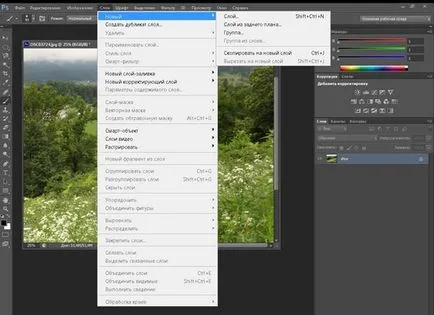
2. A Shift + Ctrl + N.
Amikor létrehoz egy réteg olyan módon, egy ablak jelenik meg, ahol ki kell választania a beállításokat az újonnan létrehozott réteg:
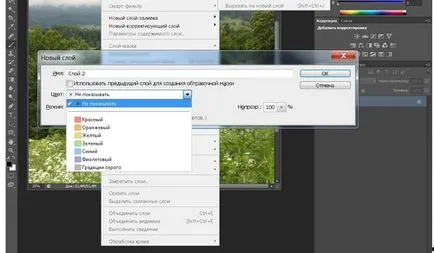
Ha úgy dönt, egy adott szín, a réteg lenne, mint ez. És ha a színes hagyja a kifejezés „nem mutat”, a réteg lenne átlátszó. Sőt, az átláthatóság lehet szabályozni kiválasztja a megfelelő kamat összege (jobbra a szín kiválasztása).
3. A megfelelő ikonra
A Rétegek lapon, általában található a képernyő jobb oldalán, kattintson az ikonra listán, és az ő sorban Duplicate Layer:

Ugyanezzel ikonokat lehet létrehozni, és egy új rétegenként új húr.
Törlése egy réteg
1. áthúzza a szemétbe.
Egérrel történő eltávolítására tervezték réteget, kattintson a bal gombot, és tartsa meg, húzza az ikont réteg kosár alján helyezkedik el a képernyő bal.
2. A Törlés gombra.
Vidd az egeret a kívánt réteget, és nyomja meg a Törlés gombot a billentyűzeten - egy réteg mozog a kosárba.
Mozgó egy réteg és láthatóságát
Az újonnan létrehozott rétegek vannak elrendezve a teremtés rendjében. Folyik a munka a réteg, amely jelenleg kijelölve. Ahhoz, hogy válasszon más réteget, akkor csak meg kell, hogy rajta az egérrel.

Mozgatni a réteg alatt vagy felett más szegmenseiben, szükséges, hogy a dolgokat rajta az egérrel, nyomja meg a bal gombot és elengedése nélkül, mozgás a réteg a megfelelő helyre.
Ahhoz, hogy egy réteg láthatatlan, akkor nyomja meg az egér bal gombjával a szem ikonra a jobb a réteg neve. Ragyogó szemmel láthatóvá teszi réteget és beltéri - láthatatlan.

Bízza rétegmasz-
Rétegmaszkjára vagy maszkrétegen, annak ellenére, hogy ez nem egy teljes réteg, döntő szerepet játszik a munka művészi képeket. Célja demonstrációs vagy elfedő egyes részein a kép.
Létrehozni, kattintson a versenyképesség halvány tér egy sötét pont a közepén. A Rétegek palettán, úgy tűnik, a négyzet alakban mellett a réteget, amelyre azt létre.

Abban a képet, ami működik, semmi sem fog változni, mert a réteg maszk maga láthatatlan. De ez lehetővé teszi, hogy működjön együtt csodákat. Például, ez segíthet bizonyítani a funkciók egy kép a másik körvonalait. Ehhez először meg kell kombinálni a két kép azáltal, hogy ezeket a tetején egymással:

Ezután hozzon létre egy maszkot réteget és kefével, hogy megmutassa az alsó réteg.
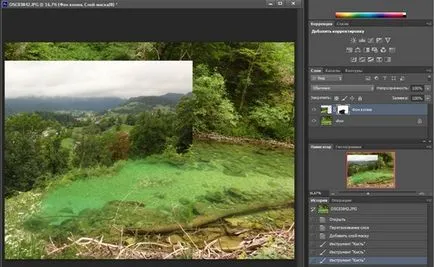
Az összes manipulációk valósítható történetében lapon található a jobb alsó sarokban. Ha valamilyen műveletet nem teljesül, akkor lehet kivenni, ha megnyomja a Delete gombot a billentyűzeten.
ötvözi rétegek
Befejezése után a kép szükséges, hogy egyesítse az összes létrehozott rétegeket. Ez úgy valósítható meg, kiválasztja a megfelelő beállítást a listán: Merge Down-(kombinált két réteg), Merge Visible (egyesíteni az összes látható réteg), vagy görbületek (egyesíteni az összes létrehozott réteg).
